Compatibilità:
WebSite X5 Pro, dalla v.2023.2, e Agency
Servizio in Beta
Nello sviluppo di un sito web sono tanti i testi da produrre: titoli, descrizioni, parole chiave, contenuti di pagina, articoli, ecc. Purtroppo, però, a volte ci troviamo un po' a corto di idee, altre ci servirebbe uno spunto da cui partire per superare il famoso blocco dello scrittore. Altre volte ancora preferiremmo che della scrittura dei testi si occupasse direttamente qualcun altro.
Con MagicText, la funzione basata sull'Intelligenza Artificiale introdotta in WebSite X5, puoi brillantemente superare tutto questo: trovare nuove idee e scrivere testi diventa semplice e veloce. MagicText stimola la tua creatività e aumenta la tua produttività. Prova.
In questa guida vedremo:
- Cos'è MagicText
- Come generare un nuovo testo con MagicText
- Come modificare un testo esistente con MagicText
- Come modificare le impostazioni di MagicText
- Come utilizzare la cronologia
Cos'è MagicText
MagicText è un assistente per la generazione di contenuti testuali basato sull'Intelligenza Artificiale e integrato nelle edizioni Pro, a partire dalla versione 2023.2, e Agency di WebSite X5. Disponendo di una licenza attiva del software, puoi usare MagicText per scrivere qualsiasi tipo di testo utile nel tuo sito web: titoli, titoli SEO, paragrafi, idee e tag . Devi solo fornire una descrizione del risultato che vuoi ottenere e MagicText lo scriverà per te. Letteralmente!
#tip - Per informazioni su Termini d'uso del servizio, trattamento dei dati e altre note tecniche, vedi: MagicText: domande e risposte.
Come generare un nuovo testo con MagicText
In linea generale, quando in WebSite X5 è necessario scrivere un testo per cui potrebbe esserti d'aiuto il supporto dell'Intelligenza Artificiale, trovi il pulsante  per richiamare MagicText. Lo potrai usare, per esempio, per scrivere titoli, descrizioni, contenuti, tag e tag SEO per le Informazioni Generali del progetto, il Blog, il Feed RSS, il Carrello e-commerce, le proprietà delle pagine, l'Oggetto Testo e l'Oggetto Modulo di contatto.
per richiamare MagicText. Lo potrai usare, per esempio, per scrivere titoli, descrizioni, contenuti, tag e tag SEO per le Informazioni Generali del progetto, il Blog, il Feed RSS, il Carrello e-commerce, le proprietà delle pagine, l'Oggetto Testo e l'Oggetto Modulo di contatto.
- Nel campo o nella finestra dell'editor dove devi digitare il testo, clicca sul pulsante
 in modo da richiamare la finestra MagicText. Nelle finestre di editor, in alternativa, puoi utilizzare il menu contestuale: clicca con il tasto destro del mouse direttamente sul testo e scegli MagicText.
in modo da richiamare la finestra MagicText. Nelle finestre di editor, in alternativa, puoi utilizzare il menu contestuale: clicca con il tasto destro del mouse direttamente sul testo e scegli MagicText. - Per prima cosa, specifica il tipo di testo che vuoi ottenere. Puoi scegliere tra:

- Titolo - una frase breve e accattivante che riassume il contenuto principale di un documento.
- Titolo SEO - una breve descrizione del contenuto di una pagina che, attraverso l'utilizzo di parole chiave, punta a migliorarne l'indicizzazione sui Motori di Ricerca.
- Paragrafo - un testo, più o meno lungo e articolato, sull'argomento in questione.
- Idee - una lista di 5 suggerimenti elaborati in base alle indicazioni ricevute.
- Tag - una lista di etichette che servono per evidenziare gli argomenti principali trattati in un articolo.
#tip - In base al punto da cui richiami MagicText, alcune di queste opzioni potrebbero non essere disponibili. Per esempio, se richiami MagicText dal campo in cui devi inserire il Titolo del Sito, potrai scegliere tra 'Titolo', 'Titolo SEO' e 'Idee' ma 'Paragrafo' e 'Tag' saranno disattivi perché non idonei.
- A questo punto, inserisci una descrizione del testo che vuoi ottenere: è necessario che specifichi i punti importanti che devono essere trattati. Per esempio: "Spiegazione dettagliata su come preparare la marmellata di albicocche". Queste indicazioni vanno a comporre il prompt, ovvero l'insieme di istruzioni (l'input) che viene fornito al modello perché possa produrre il testo.

#tip - Naturalmente, più specifiche sono le indicazioni, migliore sarà il risultato finale. Segui i nostri consigli su come scrivere un buon prompt.
- Clicca sul pulsante Crea testo.
- Pochi istanti di attesa e vedrai il testo comporsi sotto i tuoi occhi.
- Ora che hai ottenuto il testo, clicca sul pulsante Inserisci Testo in modo da inserirlo all'interno del campo o dell'editor di testo da cui sei partito. In alternativa, clicca su Copia Testo per copiarlo semplicemente nell'Archivio Appunti: in questo modo sarai libero di incollarlo dove vorrai.

- Il testo generato da MagicText e inserito nel campo o nell'editor di testo è personalizzabile: apporta le modifiche che ritieni necessarie per perfezionarlo e, quando sei soddisfatto, procedi oltre.
Come modificare un testo esistente con MagicText
Oltre a generare titoli e testi da zero, MagicText può aiutarti anche a migliorare la qualità dei testi già presenti.
- Richiama MagicText cliccando sul pulsante
 presente nel campo dov'è inserito il testo che vuoi migliorare. Se stai lavorando in un editor di testo (per esempio per l'Oggetto Testo), seleziona prima la porzione di testo su cui vuoi agire.
presente nel campo dov'è inserito il testo che vuoi migliorare. Se stai lavorando in un editor di testo (per esempio per l'Oggetto Testo), seleziona prima la porzione di testo su cui vuoi agire.
#tip - La lunghezza del testo da modificare non deve essere superiore ai 1500 caratteri.
- Nella finestra di MagicText, clicca sul pulsante Modifica.
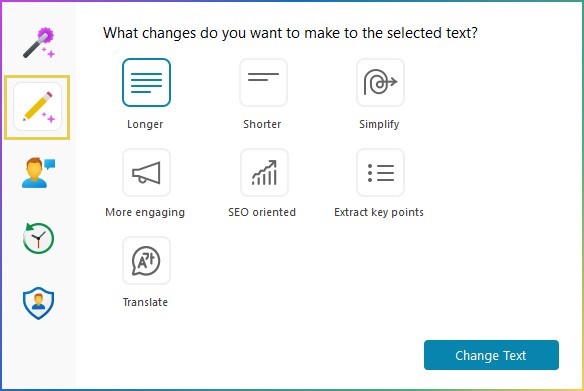
- Scegli il tipo di intervento che vuoi sia apportato al testo. Puoi scegliere tra:
- Allunga - Aggiunge dettagli o frasi per rendere il testo più esteso.
- Accorcia - Rimuove parti superflue per ottenere un testo più breve e diretto.
- Semplifica - Riscrive il testo in modo più chiaro e immediato, eliminando termini complessi.
- Più coinvolgente - Rende il tono più accattivante per attirare l’attenzione del lettore.
- Ottimizza per la SEO - Migliora il testo in ottica di posizionamento sui motori di ricerca, mantenendo il senso originale.
- Punti chiave - Trasforma il contenuto in un elenco puntato di concetti sintetici e ordinati.
- Traduci - Converte il testo nella lingua impostata per il progetto (opzione di default) o specificata nella sezione Impostazioni di MagicText, mantenendo il significato originario.
#tip - Anche in questo caso, in base al punto in cui richiami MagicText, alcune funzioni di modifica potrebbero non essere disponibili. Per esempio, per il Titolo del Sito non è possibile richiedere la modifica in un punto elenco.
- Clicca sul pulsante Cambia Testo.
- Dopo una breve attesa necessaria per l'elaborazione della richiesta, vedrai il testo modificato.
- A questo punto puoi cliccare sul pulsante Inserisci Testo in modo da inserirlo all'interno del campo o dell'editor di testo da cui sei partito, al posto del testo di partenza. In alternativa, puoi sempre cliccare su Copia Testo per copiarlo semplicemente nell'Archivio Appunti e poterlo poi incollare dove vorrai.
Come modificare le impostazioni di MagicText
MagicText scrive e traduce automaticamente nella lingua impostata per i contenuti del sito ma, ovviamente, sei libero di cambiarla così come puoi anche modificare il tono che deve essere mantenuto nella scrittura dei testi.
- Richiama MagicText cliccando sul pulsante
 e, prima di generare o di modificare il testo desiderato, apri la sezione Impostazioni.
e, prima di generare o di modificare il testo desiderato, apri la sezione Impostazioni.
- Qui puoi definire il tono scegliendo tra:
- Conciso (per esempio: "Un sito web è essenziale per comunicare con il pubblico e promuovere la propria attività.")
- Professionale (per esempio: "Un sito web è fondamentale per comunicare il valore e la qualità di un'attività o di un prodotto.")
- Informale (per esempio: "Un sito web è importante per comunicare con il mondo, mostrare la propria identità e offrire valore.")
- Divertente (per esempio: "Un sito web è come una pizza: se non è buono, nessuno lo vuole.")
- Entusiasta (per esempio: "Un sito web è fantastico per comunicare il tuo valore e la tua passione al mondo!")
- Fatto questo, puoi utilizzare l'elenco delle lingue disponibile per selezionare quella in cui vuoi che vengano composti i testi generati o tradotti.
#tip - Il tono e la lingua selezionati verranno mantenuti fino a quando non interverrai per cambiarli nuovamente.
Come utilizzare la cronologia
Lavorando al tuo progetto, puoi ottenere da MagicText testi diversi così come versioni diverse di uno stesso testo. Tutti i testi generati rimangono disponibili in cronologia: in questo modo potrai riprenderli in qualsiasi momento.
- Nella finestra di MagicText, accedi alla sezione Cronologia.

- Nella cronologia tutti i testi generati durante la sessione di lavoro corrente sono salvati in ordine cronologico, dal più al meno recente: usa i pulsanti freccia per farli scorrere e ritrovare il testo che ti interessa. Per aiutarti, per ogni testo generato è riportato il contesto nel quale è inserito (pagina, articolo del Blog, prodotto e-commerce, ecc.).
- Identificato un testo puoi riprenderlo semplicemente cliccando sul pulsante Inserisci testo.
- Puoi anche cliccare sul pulsante Copia per poi incollarlo (puoi usare la combinazione da tastiera CTRL+V) nel punto in cui serve.
#tip - Il contenuto della cronologia viene salvato solo su PC in locale. La cronologia è attiva solo per la sessione di lavoro corrente pertanto, a ogni riavvio di WebSite X5, viene svuotata.